
小米手机怎么语音助手 小米手机语音助手(小爱同学)的开启方法
发布时间:2023-08-16 10:58:43 来源:丰图软件园
小米手机怎么语音助手,小米手机作为一款备受欢迎的智能手机品牌,其独特的语音助手功能——小爱同学,成为了用户们日常生活中不可或缺的一部分,小爱同学可以为我们提供诸多便利,无论是查找信息、播放音乐还是控制家电,只需简单说出指令,小爱同学就能迅速响应。如何开启小爱同学呢?下面我们就来一起了解一下小米手机语音助手的开启方法。
小米手机语音助手(小爱同学)的开启方法
步骤如下:
1、将手机系统更新到最新的MIUI10,因为小米手机某些机型原生系统是不支持语音助手功能的。
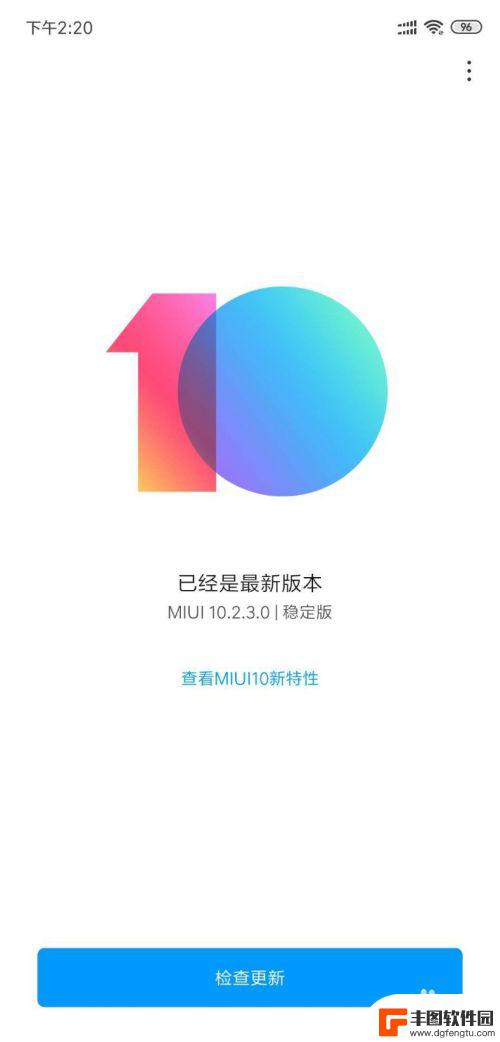
2、在主界面找到“设置”并打开。
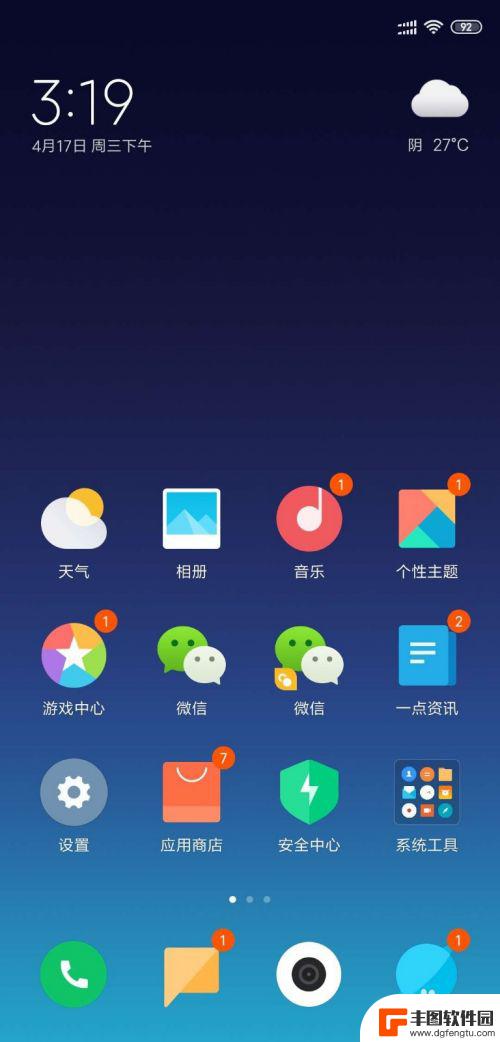
3、点击“小爱同学”。
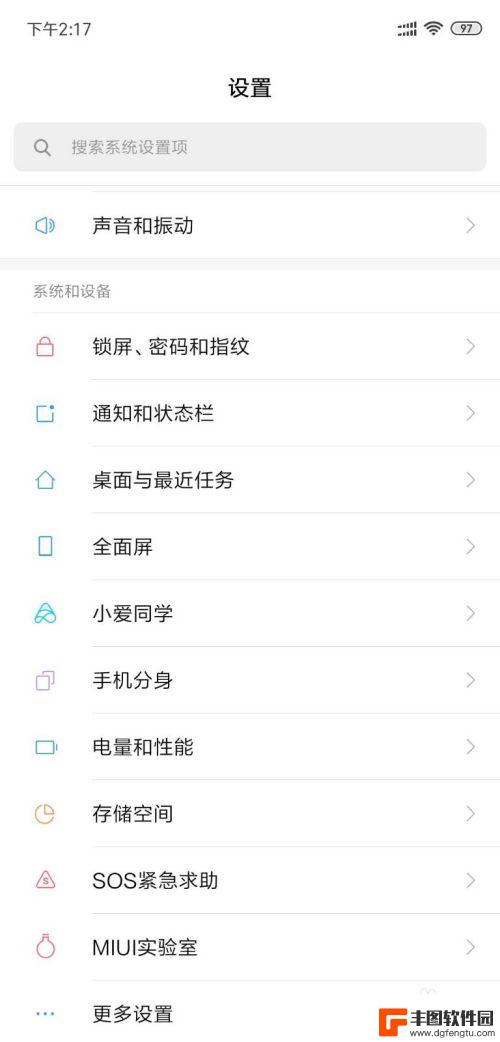
4、点击“唤醒设置”开启语音唤醒功能。
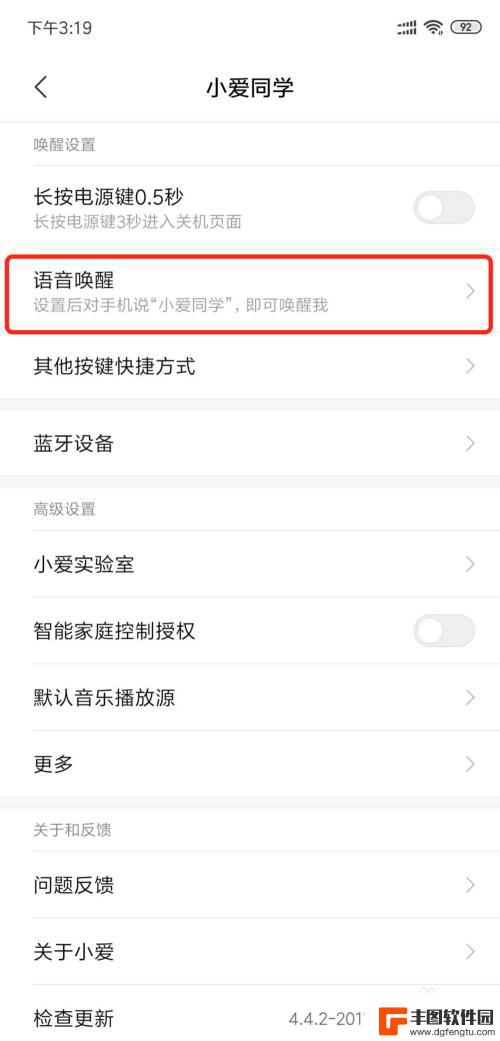

5、或者在“小爱同学”的主界面,选择其他按键快速方式进行语音助手的打开。
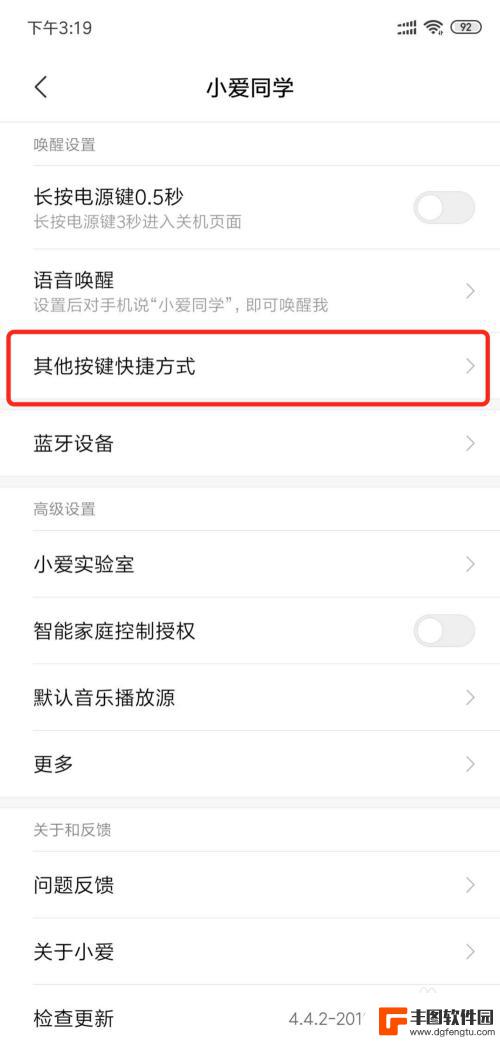
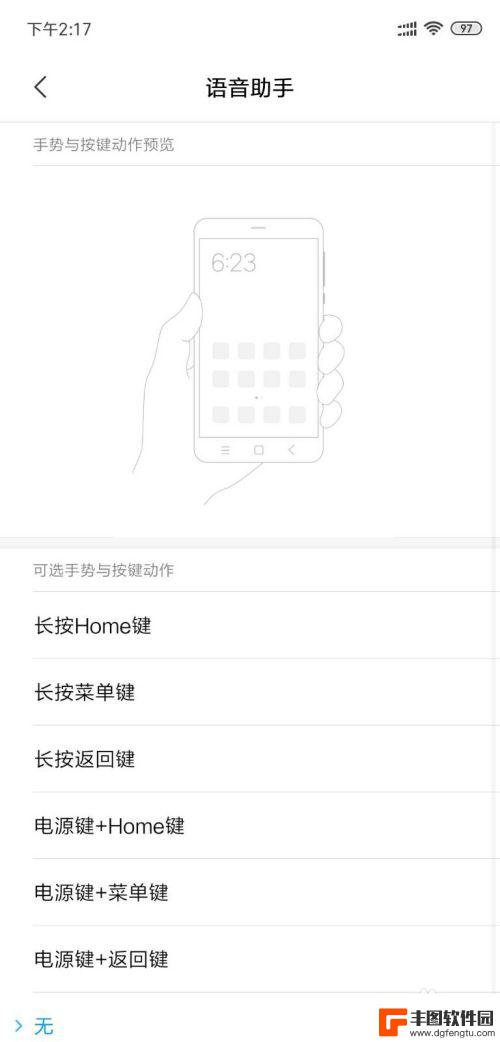
6、对着手机使用普通语说出语音助手唤醒关键词即可唤醒打开语音助手。
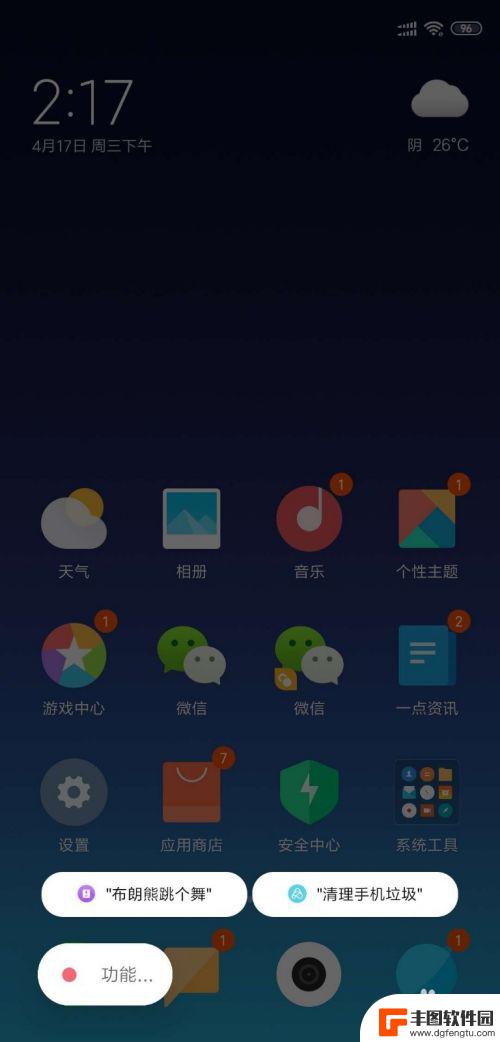
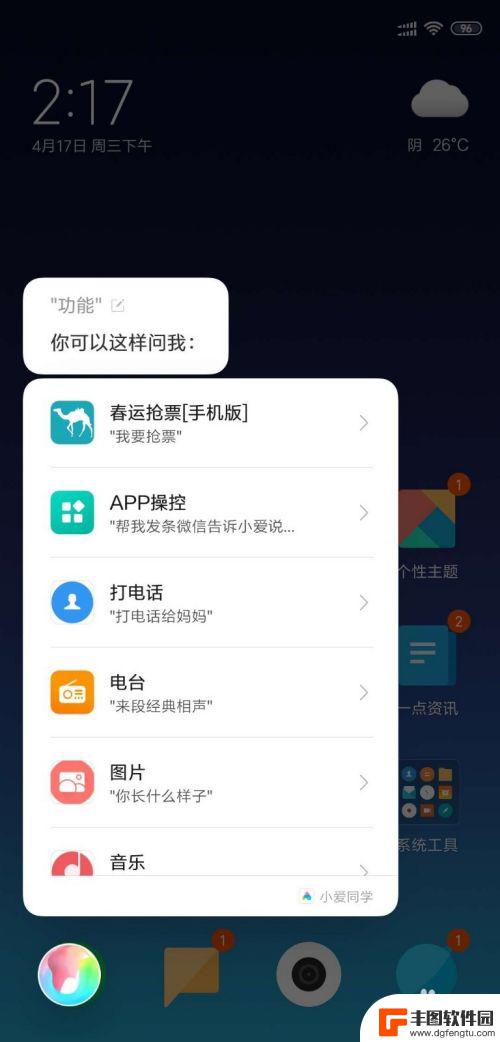
以上就是如何使用小米手机语音助手的全部内容,如果您还有疑问,请按照本文的方法进行操作,希望本文能帮助到您。
热门游戏
- 相关教程
- 小编精选
-
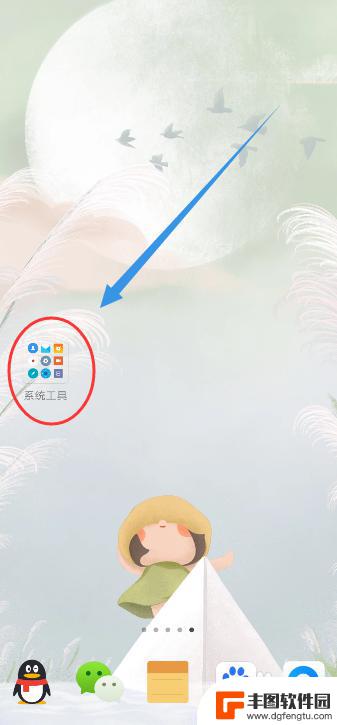
小米手机怎么唤醒同学语音 小米手机小爱同学语音唤醒模式设置教程
在现代社会中智能手机已经成为人们生活中不可或缺的一部分,小米手机作为国内知名的智能手机品牌之一,其引入了小爱同学语音助手,让用户可以通过语音指令快速完成各种操作。小米手机如何设...
2024-03-28
-
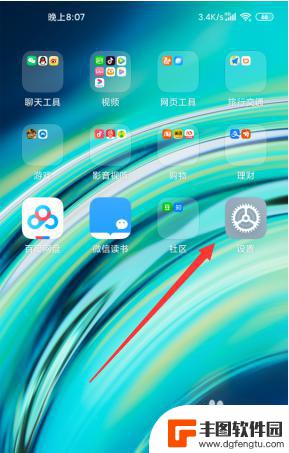
如何找小米手机的语音 小米10如何开启小爱语音寻找手机功能
如何找小米手机的语音,小米10是一款备受瞩目的智能手机,其配备了强大的语音助手功能,其中包括了小爱语音寻找手机功能,这项功能能够帮助用户在遗失手机时快速找回,解决了很多人遗失手...
2023-09-26
-
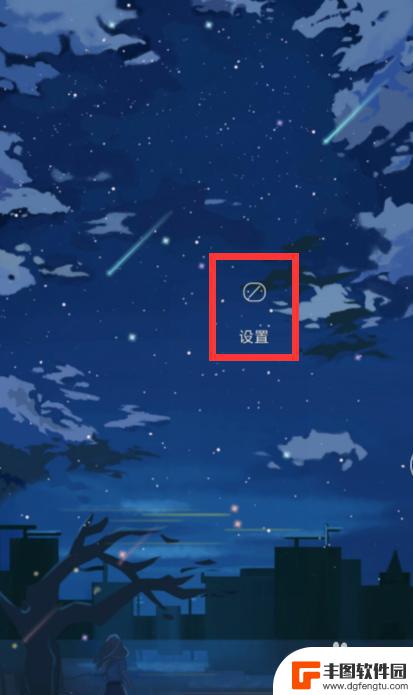
手机找不到了怎么用小爱同学 小米手机小爱同学找手机功能在哪里设置
当我们不慎将手机遗失或遗忘在某处时,往往会感到无助和焦虑,幸运的是小米手机上搭载了智能语音助手小爱同学,可以帮助我们轻松找回手机。许多人却不清楚该如何在小米手机上设置小爱同学的...
2024-02-23
-
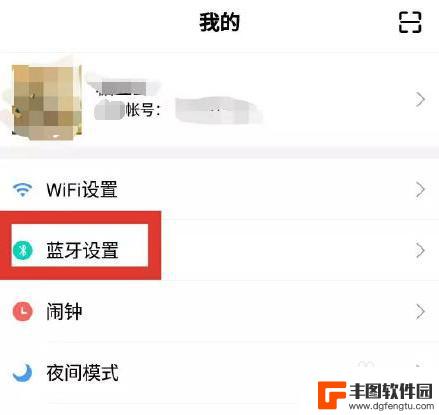
小米小爱音箱怎么连接电视 小米电视如何与小爱音响连接
小米小爱音箱作为一款智能音箱,拥有丰富的功能和智能化的操作方式,不仅可以为用户提供语音助手服务,还可以连接其他智能设备,实现智能家居的控制,对于想要将小米小爱音箱连接到电视的用...
2024-05-03
-

小米音箱小爱同学怎么连接蓝牙 小爱同学蓝牙配对教程
小米音箱的小爱同学是一款智能音箱,具有强大的语音识别和智能控制功能,它不仅可以通过Wi-Fi连接到互联网,还支持蓝牙配对,使用户可以通过蓝牙连接其他设备,如手机、平板电脑等,实...
2024-03-22
-
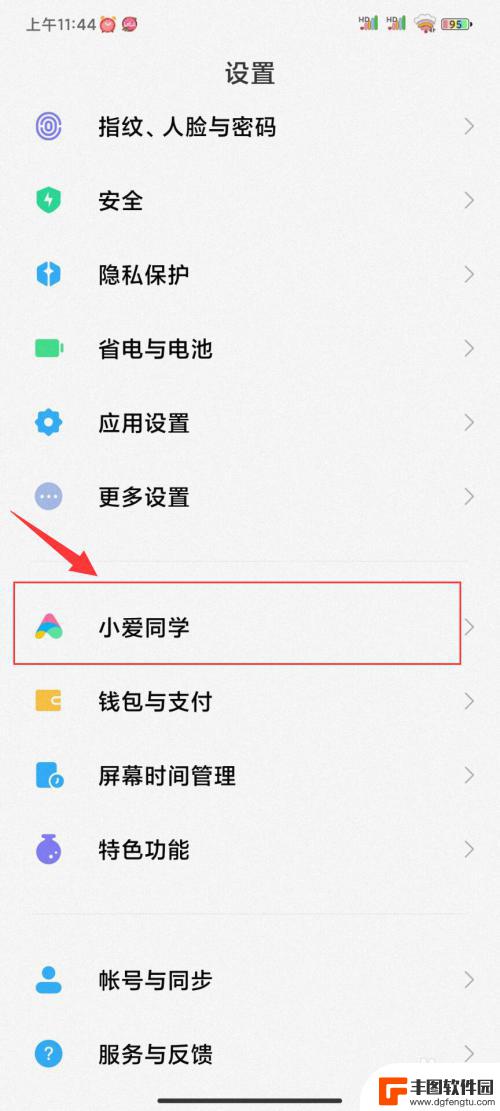
小米手机我喜欢你怎么设置 小爱你在哪儿设置教程
小米手机我喜欢你怎么设置,在智能手机的世界里,小米手机无疑是备受瞩目的明星产品,作为一位小米手机的忠实用户,我深深被其出色的性能和便捷的操作所吸引。尤其是小爱同学的智能语音助手...
2023-09-25
-

苹果手机电话怎么设置满屏显示 iPhone来电全屏显示怎么设置
苹果手机作为一款备受欢迎的智能手机,其来电全屏显示功能也备受用户青睐,想要设置苹果手机来电的全屏显示,只需进入手机设置中的电话选项,然后点击来电提醒进行相应设置即可。通过这一简...
2024-11-27
-

三星山寨手机怎么刷机 山寨手机刷机工具
在当今科技发展迅速的时代,手机已经成为人们生活中不可或缺的重要工具,市面上除了知名品牌的手机外,还存在着许多山寨手机,其中三星山寨手机尤为常见。对于一些用户来说,他们可能希望对...
2024-11-27













